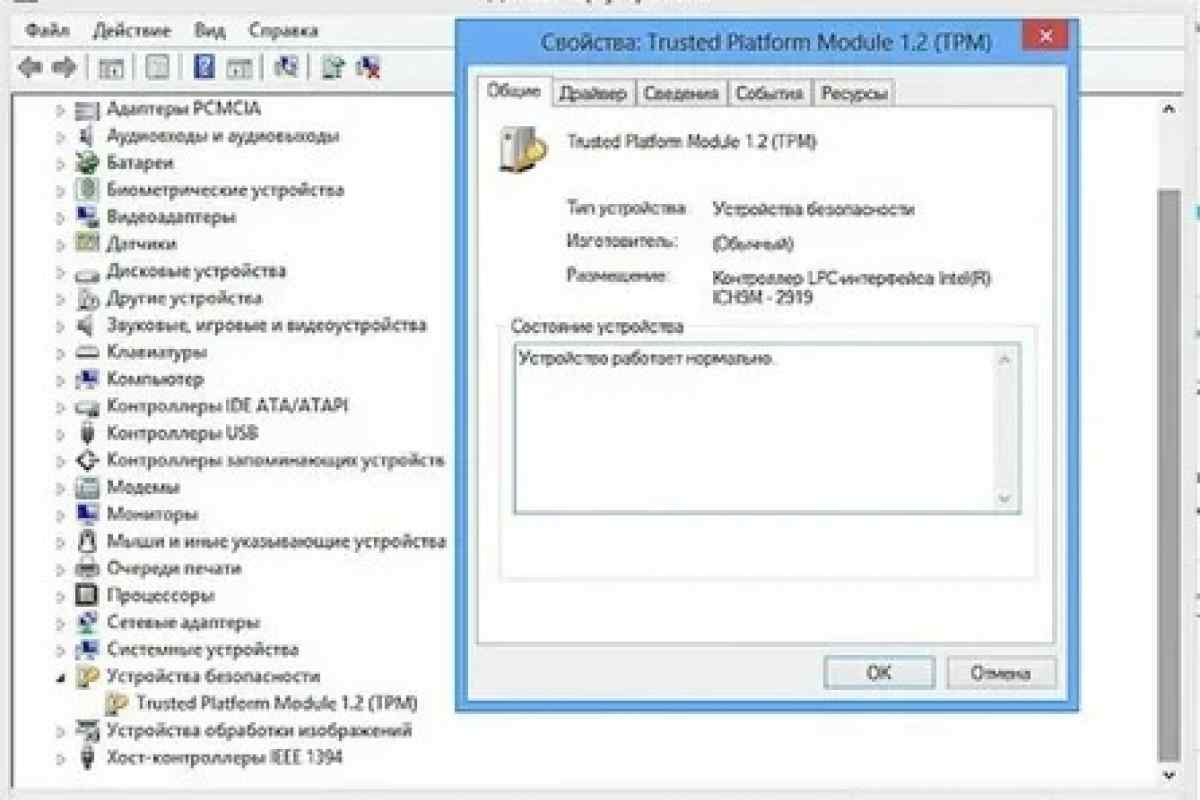У багатьох комп 'ютерах і ноутбуках сьогодні можна зустріти додатковий чіп, який називається TPM. В операційній системі він визначається в розділі "Пристрої безпеки" ". Що це за звір такий і для чого він, власне, потрібен - поговоримо сьогодні.
Довірений платформний модуль, або TPM (trusted platform module) - це окремий мікрочіп на системній платі комп 'ютера, який виконує специфічне коло завдань, пов' язаних з криптографією і захистом комп 'ютера.
Наприклад, за допомогою криптопроцесора TPM можна здійснювати шифрування жорсткого диска комп 'ютера. Звичайно, це може робити і центральний процесор, але тоді йому доведеться виконувати більше завдань, і швидкість шифрування і дешифрування буде набагато нижче. Апаратно реалізоване шифрування в модулі TPM відбувається практично без втрати продуктивності.
Також TPM може захищати облікові дані і перевіряти програми, запущені в системі. Запобігає зараженню руткітами і буткітами (різновиди шкідливих програм, які проникають в комп 'ютер до завантаження операційної системи або приховують свою присутність в системі, і тому не можуть бути розпізнані системою), стежачи за тим, щоб конфігурація комп' ютера не була змінена без відома користувача.
Крім того, кожен криптографічний додаток TPM має унікальний ідентифікатор, який записаний прямо в мікросхему і не може бути змінений. Тому крипточип може використовуватися для перевірки справжності при доступі до мережі або якоїсь програми.
TPM може створювати стійкі ключі шифрування, якщо це потрібно операційній системі (ОС).
Але перш ніж використовувати додаток TPM, його необхідно налаштувати. Параметри модуля зводяться до декількох простих дій.
По-перше, чіп потрібно задіяти в BIOS комп 'ютера. Для цього зайдіть в BIOS і перейдіть в розділ, пов 'язаний з безпекою. Хоча BIOS може суттєво відрізнятися на різних комп 'ютерах, як правило, розділ з налаштуваннями безпеки називається "" Security "". У цьому розділі має бути опція, яка називається "" Security Chip "".
Додаток може бути у трьох станах:
- Вимкнено (Disabled).
- Увімкнено і не задіяно (Inactive).
- Увімкнено і задіяно (Active).
У першому випадку його не буде видно в операційній системі, у другому - він буде видно, але система не буде його використовувати, а в третьому - чіп видно і буде використовуватися системою. Встановіть стан "активний".
Тут же у налаштуваннях можна очистити старі ключі, створені чіпом. Це може стати в нагоді, якщо ви, наприклад, захочете продати свій комп 'ютер. Зауважте, що ви не зможете відновити дані, закодовані цими ключами (якщо ви, звичайно, шифруєте свій жорсткий диск).
Тепер збережіть зміни і перезавантажте комп 'ютер ("Save and Exit" або клавіша F10).
Після завантаження комп 'ютера відкрийте менеджер пристроїв і переконайтеся, що довірений додаток з' явилися у списку пристроїв.
Залишилося ініціалізувати чіп в операційній системі. Для цього потрібно відкрити оснастку управління додатком TPM. Натисніть кнопку Windows + R (відкриється вікно "Виконати") і введіть tpm.msc. Запуститься оснастка "" Керування довіреним платформенним модулем (TPM) на локальному комп 'ютері "". Тут, до речі, можна почитати додаткову інформацію - що таке TPM, коли його потрібно вмикати і вимикати, змінювати пароль тощо.
У правій частині оснастки знаходиться меню дій. Натисніть "Ініціалізувати TPM"... ". Якщо ця можливість не активна, значить, ваш чіп вже ініціалізований.
Коли запуститься майстер ініціалізації TPM, він запропонує створити пароль. Виберіть "Автоматично". Програма ініціалізації додатка TPM створює пароль. Збережіть його у файлі або надрукуйте.
Тепер натисніть кнопку "Ініціалізувати" і трохи почекайте. Після завершення програма повідомить про успішну ініціалізацію додатка. Після завершення ініціалізації всі подальші дії з додатком - відключення, очищення, відновлення даних при збоях - будуть можливі тільки за допомогою пароля, який ви тільки що отримали.
Власне, на цьому закінчуються можливості керування додатком TPM. Всі подальші операції, які вимагатимуть можливості чіпа, відбуватимуться автоматично - прозоро для операційної системи і непомітно для вас. Все це має бути реалізовано в програмному забезпеченні. У більш свіжих операційних системах, наприклад Windows 8 і Windows 10, можливості TPM використовуються більш широко, ніж у більш старих ОС.